За допомогою тригерів ви можете налаштувати відправку повідомлень практично для будь-яких сценаріїв, наприклад:
- Повідомити покупця, що його замовлення прийнято в роботу;
- Надіслати повідомлення з номером ТТН або нагадування забрати посилку, якщо вона вже кілька днів на пошті;
- Повідомлення з посиланням на фіскальний чек.
Крок 1. Підключіть потрібні канали комунікацій
Ви можете підключити месенджери, сервіси SMS-розсилок, електронну пошту та інші доступні канали комунікації.
Відправка повідомлень через тригери доступна для усіх каналів, окрім чатів з маркетплейсів та онлайн чата, але потрібно враховувати:
- Для служб SMS, email, WhatsApp Business, номерних Viber, Telegram та WhatsApp діалоги можуть створюватися з CRM, відповідно можна одразу налаштовувати автоматизацію.
- Для відправки повідомлень в Instagram, Facebook, бот Viber та Telegram клієнт спочатку повинен написати першим, щоб в CRM створився діалог — це технічне обмеження цих сервісів, і ми на нього вплинути ніяк не зможемо;
Крок 2. Створіть шаблони повідомлень
Для автоматизації вам потрібно створити шаблони, зі змінними для воронок чи замовлень. За допомогою яких будуть підтягуватимуться необхідні дані, наприклад номер ТТН, ім'я покупця і т.д.
Приклади шаблонів повідомлень:
Крок 3 (опціонально). Налаштуйте зміну статусу замовлення на основі статусу доставки
Якщо ви бажаєте надсилати повідомлення щодо замовлень, пов'язані з доставкою, налаштуйте правила перемикання статусів.
Крок 4. Налаштуйте тригер
Ми маємо детальні інструкції створення тригерів для замовлень та воронок, тому зараз розглянемо тільки саму дію написання повідомлення.
Під час налаштування тригера виберіть дію «Написати повідомлення», відкриються додаткові поля для налаштувань:
- Виберіть шаблон повідомлення: шаблон зі вже створених вами в системі;
- Відправляти тільки у вказані години: при необхідності можна увімкнути перемикач та після цього з'явиться поле для вказання проміжку годин;
- Канал комунікації та резервні канали (можна обрати до 5 каналів): для вибору каналів через які буде відправлятись повідомлення.
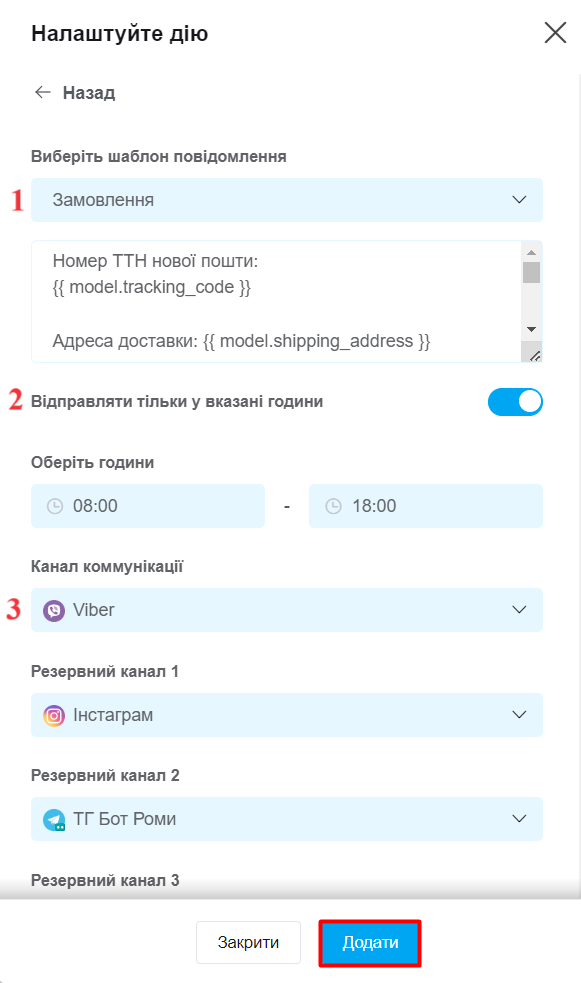
Особливості роботи тригера
- Відправлення працює послідовно, тобто:
- спочатку в основний канал;
- якщо не вдалося відправити або виникла помилка доставки, то буде спроба в перший резервний;
- якщо не вдалося до першого резервного, то у другий, і так далі;
- якщо в один канал відправилося успішно, то дія припиняється і в наступні канали відправки не буде. - Якщо ви увімкнули перемикач відправляти тільки у вказані години, відповідно повторно умови тригера не будуть перевірятись;
- Рекомендуємо в перші канали комунікації вказувати, той де у вас найбільше пишуть клієнти, а вже останнім смс сервіс;
- Надсилання автоматичного повідомлення не змінює статус діалогу. Тобто якщо діалог був закритий, він і залишається закритим.
Але якщо автоматичне повідомлення відкриває новий діалог, він створиться відкритим; виключення для SMS - такий діалог створиться закритим;
- Якщо в діалозі були повідомлення без відповіді, після відправлення автоматичного повідомлення їх лічильник обнуляється;
- Повідомлення надсилаються від користувача «KeyCRM Bot». Він не призначає на себе діалог;
- Якщо після відправки повідомлення винила помилка і це перше повідомлення в чаті, то цей діалог автоматично видаляється.
Приклад автоматичного повідомлення в чаті

В статті розглянули налаштування та особливості відправки автоматичних повідомлень. Тепер ви з легкістю зможете налаштувати автовідправку з номером ТТН чи посиланням на фіскальний чек своїм клієнтам.